Как включить режим гостевого пользователя, чтобы поделиться своим Vision Pro с другими
В этом уроке мы покажем вам, как использовать режим гостя, чтобы поделиться гарнитурой Apple Vision Pro с членами семьи, друзьями и коллегами. Вы можете разрешить им использовать все приложения или только несколько выбранных.
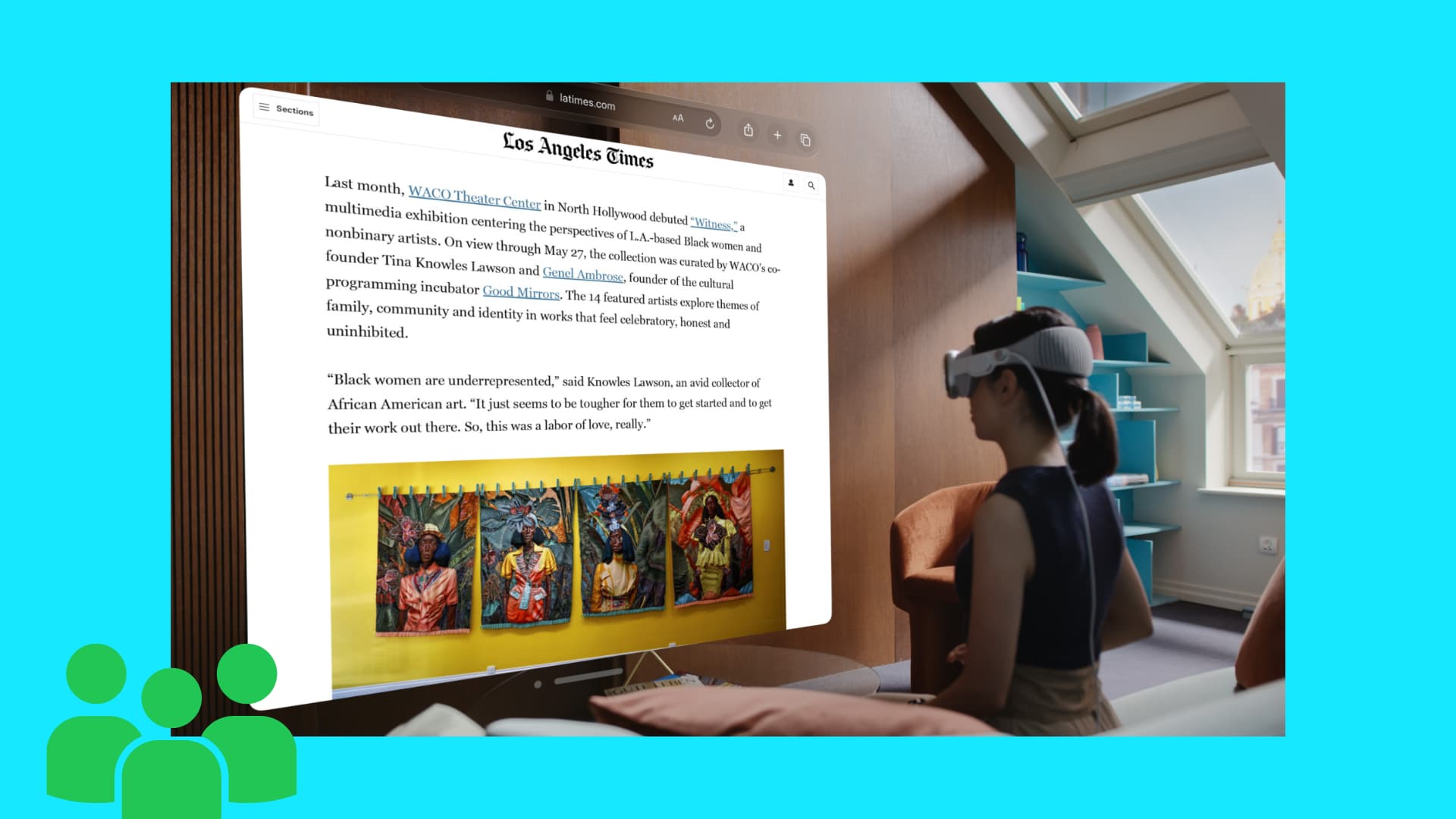
Как разрешить другим людям использовать ваш Apple Vision Pro
Он включает в себя четыре основных этапа от начала до конца. Но прежде чем начать, убедитесь, что вы установили пароль на своем Vision Pro. Скорее всего, вы уже сделали это при настройке. Но если нет, перейдите в приложение «Настройки» > «Идентификатор оптики и пароль», чтобы добавить его.
Шаг 1. Выберите, что вы хотите разрешить в режиме гостевого пользователя.
Делясь своим Vision Pro с другими, вы можете:
1. Разрешите им использовать все установленные вами приложения. Это хороший подход, если вы делитесь своим Vision Pro с доверенными людьми, например с братьями, сестрами или супругом.
Важно! Разрешение доступа ко всем приложениям означает, что этот человек сможет видеть ваши сообщения, фотографии, электронную почту, историю посещений Safari, события календаря, данные iCloud, музыкальные плейлисты и почти все остальное. Однако даже если вы разрешите все приложения и службы во время гостевого сеанса, конфиденциальные данные, такие как ваш Optic ID, Apple Pay, EyeSight и Persona, будут недоступны гостевому пользователю.
2. Разрешить им использовать только выбранные открытые приложения. Это вариант, если вы не хотите, чтобы гостевой пользователь ковырялся в конфиденциальных приложениях. Это может быть удобно, если вы поделитесь своим Vision Pro с такими людьми, как коллеги по офису или ваш ребенок.
- Если вы хотите разрешить только несколько выбранных приложений, вам необходимо открыть эти приложения на Apple Vision Pro.
- Если приложение, которое вы не хотите, чтобы оно было доступно в гостевом режиме, уже открыто, обязательно закройте его. Совет: Нажмите цифровую корону, чтобы центрировать вид, если окна приложения разбросаны повсюду.
Важно: гость будет использовать вашу учетную запись в открытых приложениях. Например, представьте, что вы разрешили приложениям «Музыка» и «ТВ» для сеанса гостевого пользователя. Теперь этот человек будет использовать ваши учетные записи/подписки Apple Music и TV. Они могут видеть все ваши плейлисты, историю и тому подобное.
Шаг 2. Включите гостевой режим.
1) Откройте Центр управления на Apple Vision Pro, подняв взгляд вверх и коснувшись значка стрелки вниз.
![]()
2) Нажмите кнопку «Центр управления», чтобы открыть дополнительные параметры.
![]()
3) Выберите вариант «Гость».
![]()
4) Нажмите плитку «Разрешенные приложения» в открывшемся небольшом окне гостевого пользователя.
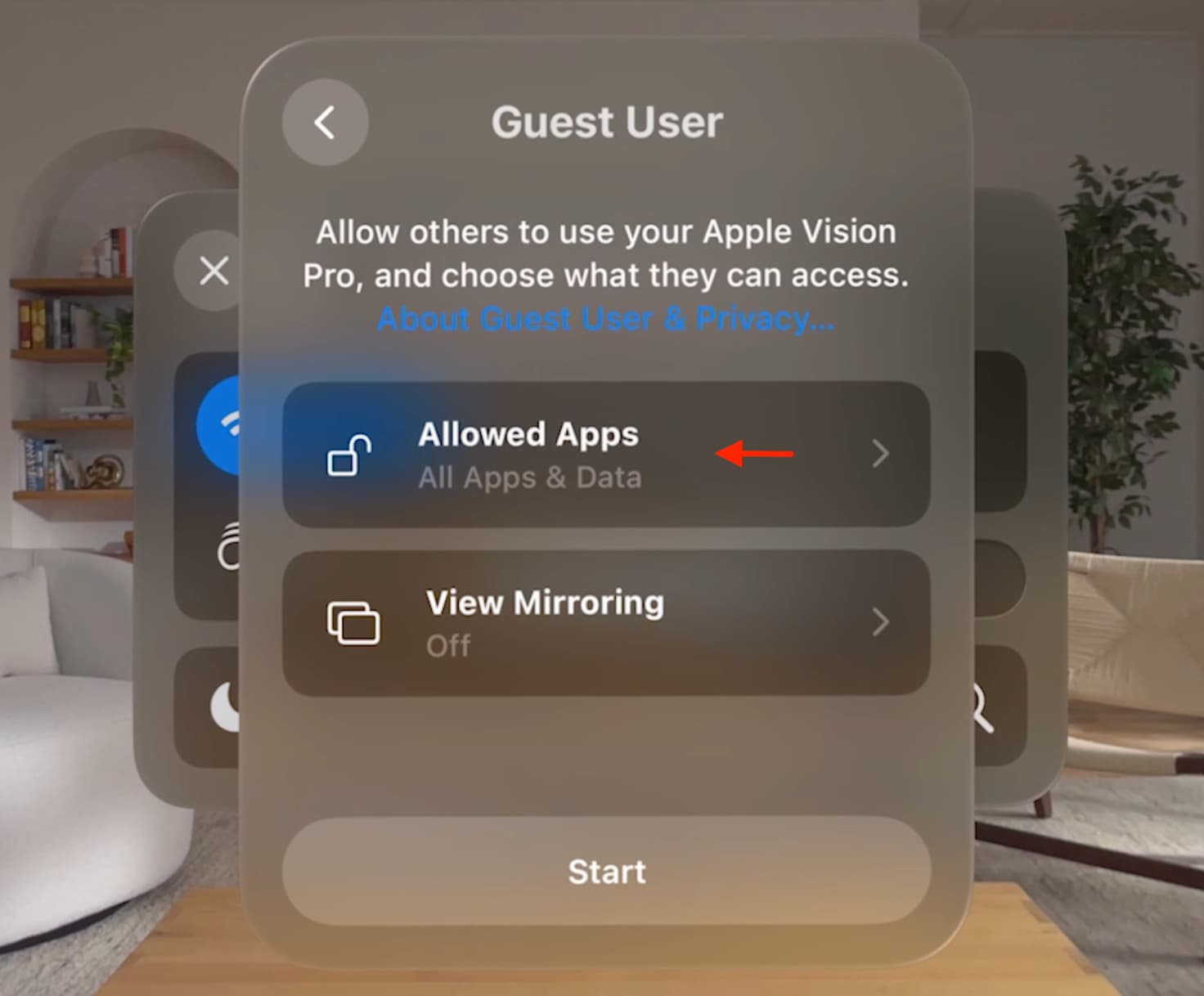
5) Теперь выберите, хотите ли вы разрешить все приложения во время этого сеанса гостевого пользователя или только те приложения, которые открыты.
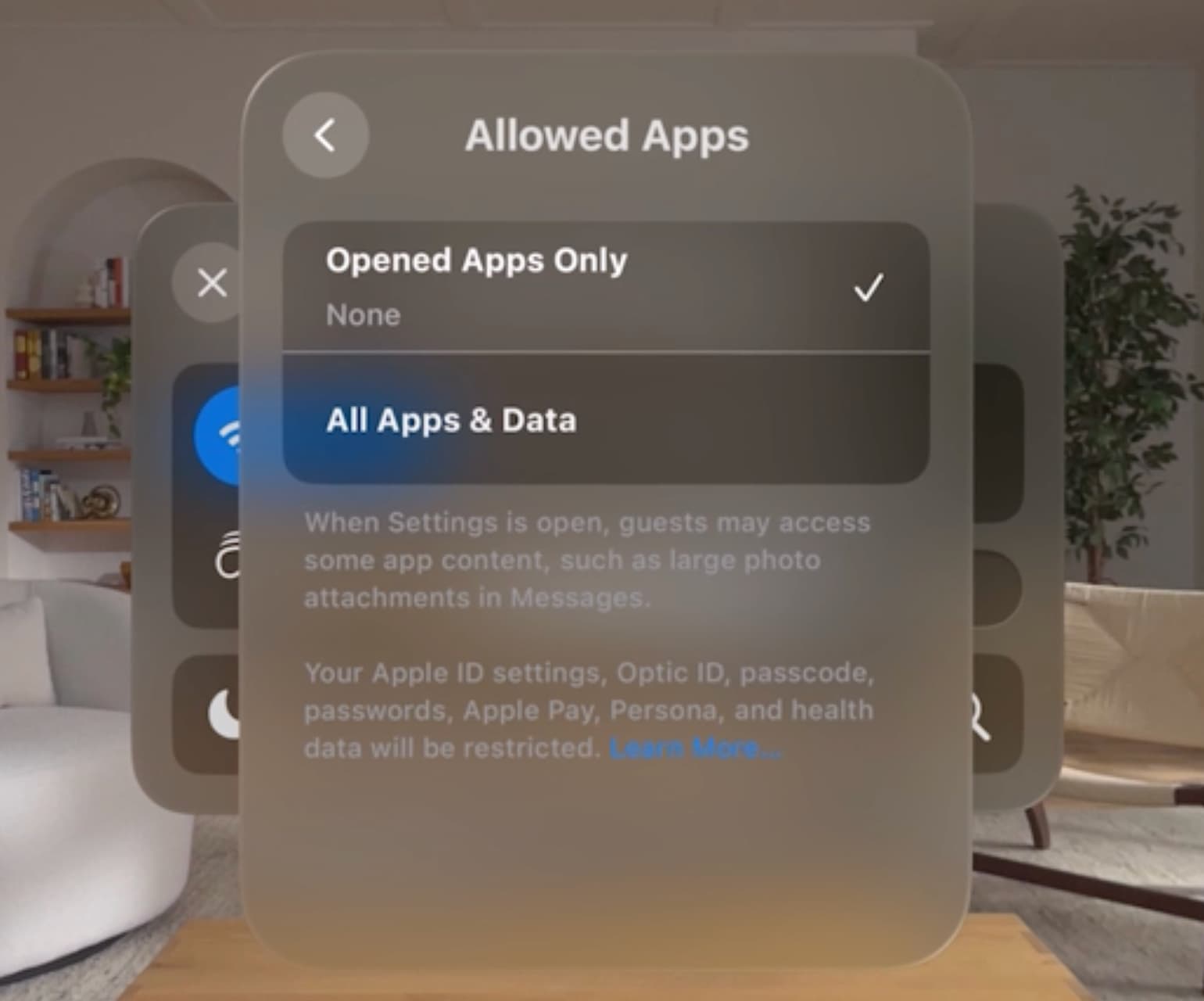
6) Необязательный: Хотите увидеть, что делает гостевой пользователь на вашем Vision Pro после того, как вы ему его передадите? Нажмите кнопку «Назад», а затем нажмите «Просмотр зеркалирования». Теперь выберите свой iPhone, iPad, Mac, Apple TV или другое устройство AirPlay, например Smart TV. Если вам нужна помощь, ознакомьтесь с нашим руководством по отображению изображения Vision Pro на внешний экран.
7) Нажмите «Пуск», чтобы активировать сеанс гостевого пользователя.

Шаг 3. Позвольте новому пользователю завершить настройку глаза и руки.
После запуска режима гостевого пользователя снимите Vision Pro с лица и передайте его гостевому пользователю. Убедитесь, что они нанесут его на лицо в течение следующих 5 минут. Если вы не сделаете это в течение 5 минут, вы автоматически выйдете из гостевого режима, и ваш Vision Pro будет заблокирован паролем для защиты ваших данных.
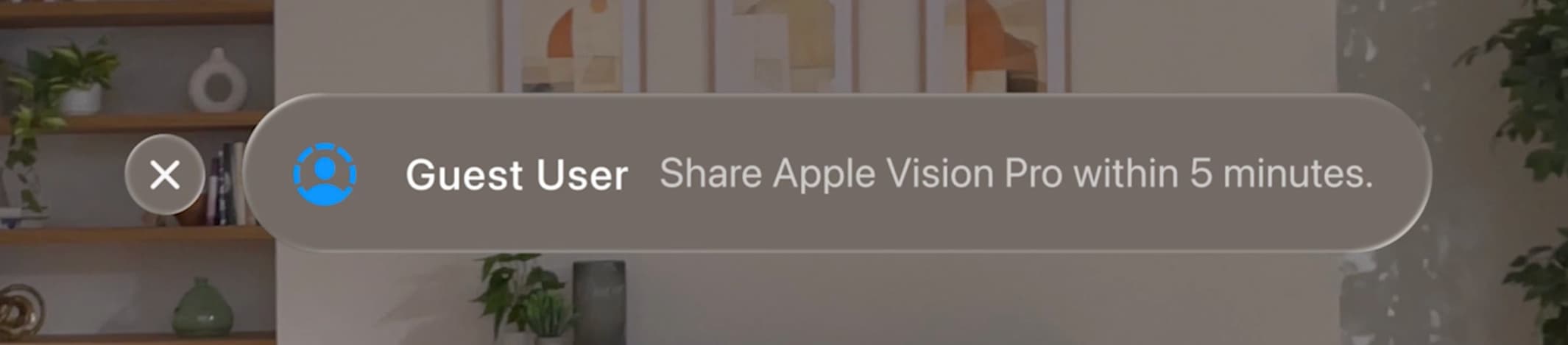
После того как гостевой пользователь наденет гарнитуру на лицо, его могут попросить нажать и удерживать цифровую корону, пока дисплеи не выровняются.
После этого гость должен завершить настройку глаз и рук, чтобы бортовые камеры могли точно использовать глаза и руки для регистрации входного сигнала.
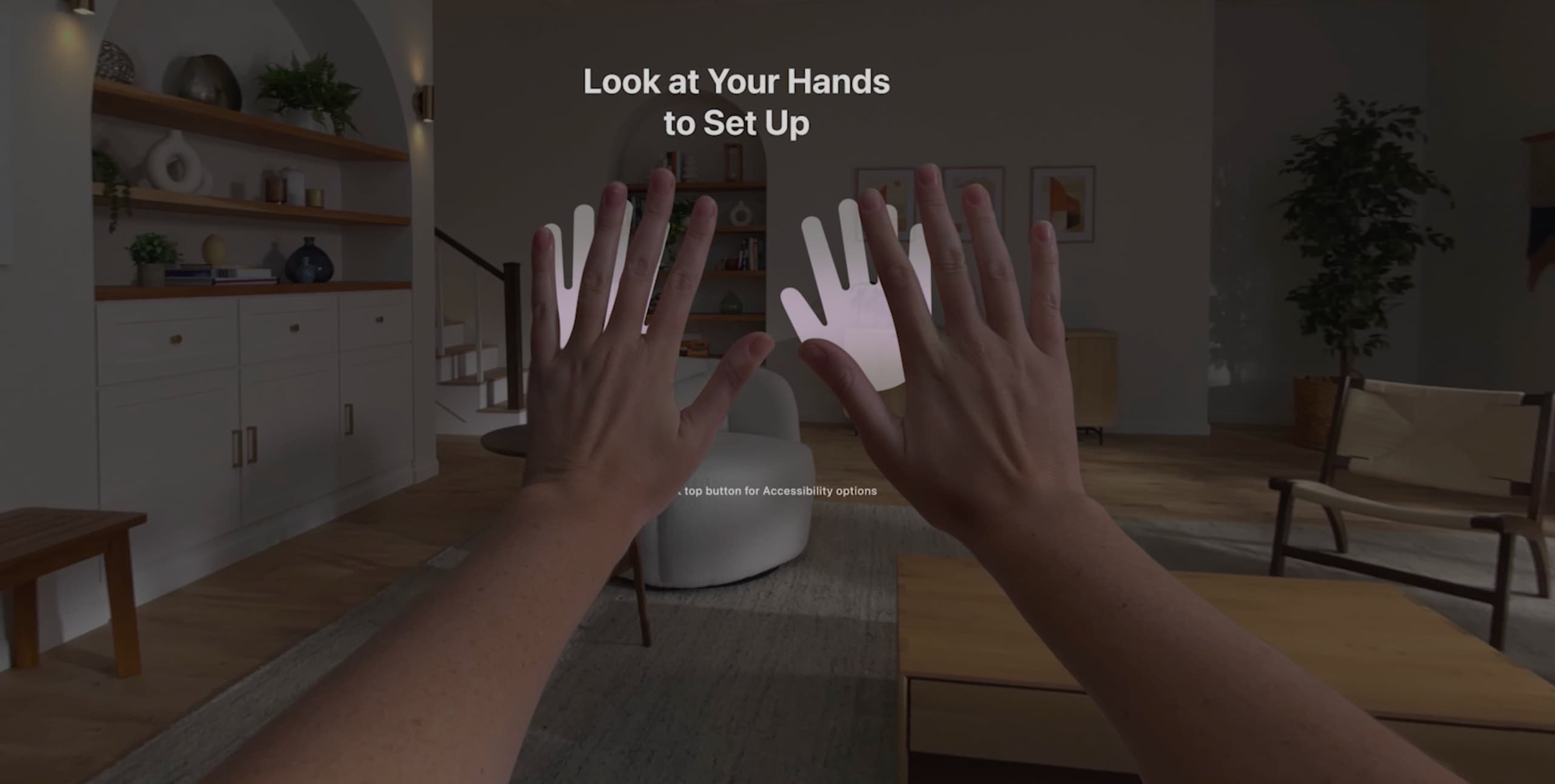
Как только это будет сделано, гостевой пользователь сможет использовать ваш Vision Pro. В зависимости от того, что вы разрешите, они могут иметь доступ ко всем вашим приложениям или только к тем, которые вы открыли.
Шаг 4. Завершение режима гостевого пользователя
После выхода из гостевого режима ваш Apple Vision Pro автоматически забудет настройки глаз и рук этого человека и вернется к настройкам ваших рук и глаз. Чтобы остановить сеанс гостевого пользователя:
- Попросите человека убрать гарнитуру Vision Pro с лица, и гостевой сеанс автоматически завершится.
- Человек также может перейти в Центр управления Vision Pro, нажать кнопку «Центр управления», нажать значок «Гостевой пользователь», а затем нажать «Завершить сеанс».
Ограничения на совместное использование Vision Pro с другими
- Гостям необходимо проверять настройки глаз и рук каждый раз, когда они хотят использовать Vision Pro. В настоящее время настройки глаз и рук другого человека нельзя сохранить для использования в будущем. Это раздражает членов семьи, которые хотят регулярно использовать вашу гарнитуру.
- В отличие от Mac, где отдельные учетные записи не имеют доступа к вашим учетным записям и данным приложений, в Vision Pro гостевой пользователь использует ваши подписки на приложения и получает доступ к существующим данным приложения или добавляет к ним. Это делает его плохим средством для обмена информацией с людьми, которым вы не полностью доверяете.
- Легкие уплотнения имеют форму, подходящую вашему лицу. Другие люди, например ваши дети, могут испытывать худшие впечатления, поскольку внешний свет не может быть полностью заблокирован. Вы можете приобрести дополнительные Световые Печати для членов своей семьи, каждый стоит 199 долларов..
Можете ли вы создать отдельные учетные записи пользователей в Vision Pro?
Apple Vision Pro не позволяет вам создавать отдельные профили или учетные записи для других людей, например вашего супруга, детей, братьев и сестер, друзей, офисных работников и т. д. Это поведение отличается от его конкурента Meta Quest, который позволяет использовать до трех дополнительных учетных записей или Mac, где вы можете создать несколько отдельных учетных записей пользователей.
В целом Apple Vision Pro похож на iPhone или iPad в том смысле, что им может пользоваться преимущественно один человек. Однако, в отличие от устройств iOS, у него есть гостевой режим, который позволяет вам делиться устройством с другими людьми.
Дополнительная информация: Общий iPad Эта функция позволяет различным людям в школе или организации использовать iPad с внутренней памятью объемом 32 ГБ или более. На данный момент в Apple Vision Pro такой возможности нет.
Что, если вы просто передадите свой Vision Pro другому человеку?
В некоторых случаях может помочь простая передача гарнитуры другим людям с вашей учетной записью. Но люди чувствуют, что когда вы передаете свой Vision Pro другим людям, они могут столкнуться с трудностями при использовании жестов глаз и рук, которые необходимы для взаимодействия с программным обеспечением VisionOS. Без правильного отслеживания глаз и рук они не смогут многого сделать или получить удовольствие от происходящего.
Режим гостя решает эту проблему. Когда вы его активируете, другой человек должен выполнить полную настройку глаз и рук. После этого они смогут точно перемещаться по виртуальному пространству.
Подробнее о Vision Pro:






